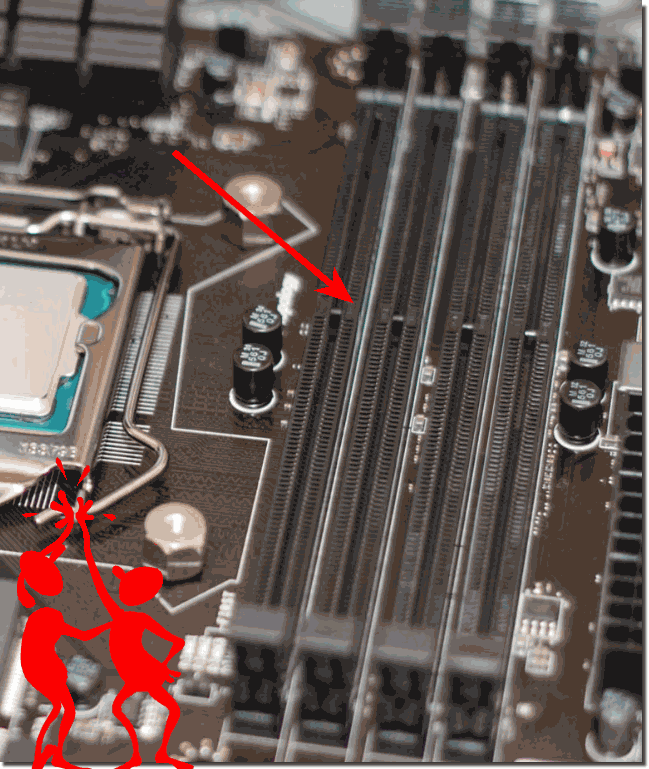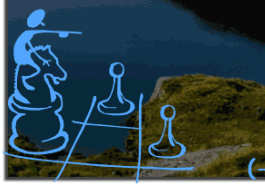Ein RAM-Upgrade ist eine einfache und kostengünstige Möglichkeit, die Leistung Ihres Computers erheblich zu verbessern. Indem Sie die richtige Menge an RAM hinzufügen, können Sie sicherstellen, dass Ihr Computer schneller, effizienter und zuverlässiger arbeitet.
08.06.2024 Fühlen Sie sich von der langsamen Leistung Ihres Computers frustriert? Läuft er bei mehreren geöffneten Anwendungen oder großen Dateien nur schleppend? Ein einfaches RAM-Upgrade könnte die Lösung sein, um Ihrem Computer neuen Schwung zu verleihen und ihn wieder flott zu machen. In diesem Beitrag erfahren Sie, wie Sie die Leistung Ihres Computers durch eine RAM-Aufrüstung effektiv verbessern können. 1. So optimieren Sie die Leistung Ihres Computers mit einfachem RAM-Upgrade! 2. Wie viel RAM benötigen Sie? 3. Vorbereitung auf ein RAM-Upgrade 4. Schritt-für-Schritt-Anleitung zum RAM-Upgrade 5. Überprüfung des neuen RAMs! 6. Fazit zu RAM-Upgrade! 7. Wichtige Fragen und entsprechenden Antworten! 1.) So optimieren Sie die Leistung Ihres Computers mit einfachem RAM-Upgrade!Was ist RAM und warum ist es wichtig?Der Arbeitsspeicher (RAM) ist ein entscheidender Bestandteil eines Computers, der für die kurzfristige Speicherung von Daten und Programmen zuständig ist. Im Gegensatz zur Festplatte oder SSD, die für die langfristige Speicherung zuständig ist, ermöglicht der RAM einen schnellen Zugriff auf benötigte Daten, was die Leistung und Reaktionsgeschwindigkeit des Computers stark beeinflusst. Einfach ausgedrückt: Mehr RAM bedeutet, dass Ihr Computer mehr Informationen gleichzeitig verarbeiten kann, was zu einer schnelleren und reibungsloseren Leistung führt. Warum sollten Sie ein RAM-Upgrade in Betracht ziehen?Ein RAM-Upgrade bietet mehrere Vorteile: - Schnellere Verarbeitung: Mehr RAM ermöglicht es Ihrem Computer, größere und mehrere Anwendungen gleichzeitig zu verarbeiten, ohne langsamer zu werden. - Verbesserte Multitasking-Fähigkeit: Mit mehr RAM können Sie mehrere Programme gleichzeitig ausführen, ohne dass die Leistung darunter leidet. - Längere Lebensdauer Ihres Computers: Durch ein RAM-Upgrade können Sie die Lebensdauer Ihres Computers verlängern und vermeiden, dass er schnell veraltet. 2.) Wie viel RAM benötigen Sie?Die benötigte Menge an RAM hängt von Ihren Anforderungen ab: - Grundlegende Nutzung: Für einfache Aufgaben wie Webbrowsing, E-Mails und Textverarbeitung reichen 4 GB bis 8 GB RAM aus. - Fortgeschrittene Nutzung: Für intensivere Aufgaben wie Videobearbeitung, Grafikdesign oder das Spielen moderner Spiele sind 16 GB oder mehr empfehlenswert. 3.) Vorbereitung auf ein RAM-UpgradeBevor Sie mit dem Upgrade beginnen, sollten Sie einige Vorbereitungen treffen: 1. Überprüfen Sie die aktuelle RAM-Größe: Gehen Sie in die Systemeinstellungen Ihres Computers und überprüfen Sie, wie viel RAM derzeit installiert ist. 2. Ermitteln Sie die maximal unterstützte RAM-Größe: Schlagen Sie im Handbuch Ihres Computers nach oder besuchen Sie die Website des Herstellers, um herauszufinden, wie viel RAM Ihr System maximal unterstützen kann. 3. Finden Sie kompatiblen RAM: Es ist wichtig, RAM zu kaufen, der mit Ihrem System kompatibel ist. Überprüfen Sie den RAM-Typ und die maximale Kapazität. 4.) Schritt-für-Schritt-Anleitung zum RAM-Upgrade1. Passenden RAM auswählenStellen Sie sicher, dass Sie RAM auswählen, der mit Ihrem Computer kompatibel ist. Achten Sie auf den Typ (z.B. DDR3, DDR4), die Kapazität und die Taktfrequenz. Websites wie Crucial bieten Tools, mit denen Sie die kompatiblen Optionen für Ihr System herausfinden können. 2. Computer ausschalten und vom Strom trennenBevor Sie den Computer öffnen, schalten Sie ihn aus und trennen Sie ihn vom Stromnetz, um jegliche Stromschläge zu vermeiden. 3. Gehäuse öffnenÖffnen Sie das Gehäuse Ihres Computers gemäß den Anweisungen des Herstellers. Dies erfordert in der Regel das Entfernen von Schrauben oder das Öffnen von Clips. 4. Alten RAM entfernen (falls nötig)Wenn alle RAM-Steckplätze bereits belegt sind, entfernen Sie vorsichtig die alten RAM-Module. Drücken Sie die Clips an den Enden der RAM-Steckplätze, um die Module zu lösen. 5. Neuen RAM installierenSetzen Sie den neuen RAM in den Steckplatz ein, indem Sie ihn vorsichtig nach unten drücken, bis er sicher einrastet. Achten Sie darauf, dass die Kerben des RAM-Moduls mit den Erhebungen im Steckplatz übereinstimmen. 6. Gehäuse schließen und Computer einschaltenSchließen Sie das Gehäuse und schrauben Sie es fest. Schließen Sie den Computer wieder an das Stromnetz an und schalten Sie ihn ein. 5.) Überprüfung des neuen RAMs!Nachdem Sie den Computer hochgefahren haben, gehen Sie zu den Systemeinstellungen, um zu überprüfen, ob der neue RAM erkannt wurde und ordnungsgemäß funktioniert. Tipps zur optimalen RAM-Nutzung!- Schließen Sie nicht benötigte Programme: Halten Sie den Arbeitsspeicher frei, indem Sie nicht verwendete Programme schließen. - Verwenden Sie RAM-Optimierungstools: Einige Programme helfen dabei, den RAM effizienter zu nutzen und unnötige Speicherbelegungen zu beseitigen. 6.) Fazit zu RAM-Upgrade!Ein RAM-Upgrade ist eine einfache und kostengünstige Möglichkeit, die Leistung Ihres Computers erheblich zu verbessern. Indem Sie die richtige Menge an RAM hinzufügen, können Sie sicherstellen, dass Ihr Computer schneller, effizienter und zuverlässiger arbeitet. Ob für alltägliche Aufgaben oder anspruchsvolle Anwendungen – mehr RAM ist der Schlüssel zu einer besseren Leistung und einer verlängerten Lebensdauer Ihres Computers. Machen Sie heute noch den ersten Schritt und erleben Sie, wie ein einfaches RAM-Upgrade Ihren Computer wieder in Bestform bringt! Dieser Blogbeitrag bietet eine klare und verständliche Anleitung für ein RAM-Upgrade und hebt die Vorteile hervor, die es für die Computerleistung mit sich bringt.
7.) Wichtige Fragen und entsprechenden Antworten!1. Wie kann ich die Leistung meines Computers verbessern? Ein effektiver Weg, die Leistung Ihres Computers zu steigern, ist ein RAM-Upgrade. 2. Warum ist RAM für die Computerleistung wichtig? RAM ermöglicht schnellen Zugriff auf Daten und Programme, was die Leistung und Reaktionsgeschwindigkeit verbessert. 3. Welche Vorteile bietet ein RAM-Upgrade? Ein RAM-Upgrade erhöht die Verarbeitungsgeschwindigkeit, verbessert die Multitasking-Fähigkeit und verlängert die Lebensdauer Ihres Computers. 4. Wie viel RAM benötige ich für meine Bedürfnisse? Die benötigte RAM-Menge hängt von Ihrer Nutzung ab, typischerweise sind 8 GB für grundlegende Aufgaben ausreichend, während 16 GB für anspruchsvollere Anwendungen empfohlen werden. 5. Wo finde ich Informationen über die maximale RAM-Größe meines Computers? Informationen über die maximale RAM-Größe finden Sie im Handbuch Ihres Computers oder auf der Website des Herstellers. 6. Welche Schritte muss ich für ein RAM-Upgrade durchführen? Die Schritte umfassen die Auswahl des passenden RAMs, das Öffnen des Gehäuses, das Entfernen des alten RAMs und das Einsetzen des neuen RAMs. 7. Wie wähle ich den richtigen RAM für meinen Computer aus? Wählen Sie RAM aus, der mit Ihrem Computer kompatibel ist, indem Sie den Typ, die Kapazität und die Taktfrequenz berücksichtigen. 8. Kann ich RAM hinzufügen, wenn alle Steckplätze belegt sind? Ja, Sie können alte RAM-Module entfernen und durch größere ersetzen oder RAM-Module mit höherer Kapazität hinzufügen. 9. Wie entferne ich alte RAM-Module aus meinem Computer? Drücken Sie die Clips an den Enden der RAM-Steckplätze, um die Module vorsichtig zu lösen, und nehmen Sie sie heraus. 10. Welche Tools helfen bei der Optimierung des RAMs? Es gibt verschiedene Tools, die beim Optimieren des RAMs helfen, darunter RAM-Optimierungssoftware und Task-Manager. 11. Wie überprüfe ich, ob der neue RAM erkannt wird? Überprüfen Sie die Systemeinstellungen, um sicherzustellen, dass der neue RAM erkannt und ordnungsgemäß funktioniert. 12. Was sind einige Tipps zur effizienten Nutzung des RAMs? Schließen Sie nicht benötigte Programme und verwenden Sie RAM-Optimierungstools, um eine optimale Nutzung sicherzustellen. 13. Wie öffne ich das Gehäuse meines Computers? Öffnen Sie das Gehäuse gemäß den Anweisungen des Herstellers, indem Sie Schrauben entfernen oder Clips öffnen. 14. Welche Sicherheitsvorkehrungen sollte ich treffen, bevor ich mit dem Upgrade beginne? Schalten Sie den Computer aus und trennen Sie ihn vom Stromnetz, um Stromschläge zu vermeiden. 15. Kann ich RAM-Module verschiedener Hersteller mischen? Es wird empfohlen, RAM-Module desselben Herstellers und derselben Spezifikation zu verwenden, um Kompatibilitätsprobleme zu vermeiden. 16. Gibt es Risiken beim Durchführen eines RAM-Upgrades? Wenn Sie die richtigen Vorsichtsmaßnahmen treffen, wie das Entfernen von Strom und das Anwenden antistatischer Maßnahmen, sind die Risiken minimal. 17. Was sind die häufigsten Anzeichen für einen RAM-Mangel? Häufige Anzeichen für einen RAM-Mangel sind langsame Leistung, häufige Abstürze und Fehlermeldungen. 18. Wie lange dauert ein typisches RAM-Upgrade? Ein typisches RAM-Upgrade dauert in der Regel etwa 15 bis 30 Minuten. 19. Kann ich RAM-Upgrades selbst durchführen oder sollte ich einen Profi beauftragen? RAM-Upgrades sind in der Regel einfach genug für Heimanwender durchzuführen, aber wenn Sie unsicher sind, ist es ratsam, einen Profi zu konsultieren. 20. Was sind die Kosten für ein RAM-Upgrade? Die Kosten für ein RAM-Upgrade variieren je nach Größe und Typ des RAMs, liegen aber oft im Bereich von 50 bis 150 Euro. 21. Wie kann ich sicherstellen, dass mein Computer nach dem RAM-Upgrade ordnungsgemäß funktioniert? Überprüfen Sie die Systemeinstellungen, um sicherzustellen, dass der neue RAM erkannt wird, und führen Sie gegebenenfalls einen Leistungstest durch, um die Verbesserungen zu überprüfen. |